Ubuntuov poslužiteljski operativni sustav jedna je od najboljih distribucija za velike stvari na Linuxu, posebno zbog toga što je lako podesiti, instalirati softver i održavati.
Na stranu odlične značajke koje UbuntuServer može ponuditi, a ima i prilično koristan i lak razumljiv mehanizam nadogradnje, što ga čini jednim od najboljih za korištenje ako ste novi u upotrebi Linux poslužiteljskih operativnih sustava.
U ovom ćemo vodiču istražiti kako koristiti sustav nadogradnje Ubuntu Server za prijelaz instalacije na novo izdanje. Dakle, izradite sigurnosnu kopiju podataka i započnite!
Pokrenite alate za ažuriranje
Prije no što instalirate Ubuntu Server na novo izdanje, neophodno je pokrenuti alate za ažuriranje kako bi svi paketi koji su trenutno instalirani mogli biti ažurirani.
Da biste pokrenuli tradicionalno ažuriranje na Ubuntu poslužitelju, otvorite prozor terminala i SSH ulazite ako je vaš uređaj udaljen. Ili sjednite na njega i prijavite se. Jednom kada ste prijavljeni, upotrijebite sudo -s naredba za prelazak ljuske na korisnika Root.
sudo -s
Nakon što sesija naredbenog retka pređe na Root korisnika, upotrijebite ga za pokretanje Apt update naredbu, da Ubuntu Server provjeri ažuriranja na internetu.
apt update
Nakon što upravitelj paketa Ubuntu Server pokrene pingiranje softverskih poslužitelja radi ažuriranja, ispisat će se koliko je ažuriranja dostupno za instalaciju.
Da biste pogledali nadolazeća ažuriranja za svoj Ubuntu Server, možete koristiti Popis Apt naredbu pomoću prekidača "nadogradiv".
apt list —upgradeable
Pročitajte ažuriranja i utvrdite jesu li ih u redu instalirati na vaš sustav. Zatim upotrijebite Apt nadogradnju naredba za dovršetak postupka.
apt upgrade -y
Sa svim ažuriranjima za Ubuntu Server postavljenim na vašem sustavu, prijeđite na sljedeći odjeljak vodiča. Ili ponovno pokrenite uređaj ako vas ažurirač zatraži.
Dist-upgrade
Nakon toga Ažuriraj i nadogradnja naredbe, ključno je da pokrenete dist-upgrade naredbu za instaliranje nadogradnji distribucije za izdanje Ubuntu Servera koji trenutno pokrećete.
Napomena: dist-nadogradnja nije isto što i naredba nadogradnje. Iako slično, oni obrađuju različite aspekte operativnog sustava.
dist-upgrade -y
Nakon toga dist-upgrade naredba, ponovo pokrenite svoj Ubuntu Server. Kad se vratite na mrežu, prijeđite na sljedeći odjeljak postupka nadogradnje.
Instalirajte Upravitelj ažuriranja
U ovom ćemo se vodiču usredotočiti na to kako vam pokazati kakonadogradite Ubuntu Server pomoću alata Update Manager. Na nekim verzijama operativnog sustava program možda nije unaprijed instaliran. Dakle, prije nego što istražite kako koristiti ovaj alat, koristite pogodan upravitelj paketa da ga instalira.
sudo apt install update-manager-core
Nakon instalacije Apt, upravitelj ažuriranja trebao bi biti spreman za rad. Za više informacija o alatu pokrenite man update-manager u terminalnoj sesiji.
Promijenite izdanje
Velika većina korisnika Ubuntu servera završavapomoću izdanja LTS operativnog sustava. Iako je ovo općenito dobar poziv, izdanja koja nisu u LTS-u također su vrijedna provjere. Problem je što Ubuntu prema zadanim postavkama onemogućuje mogućnost nadogradnje na ne-LTS izdanja.
Da biste promijenili put izdanja za svoj Ubuntu Server, otvorite datoteku "release-upgrades" u uređivaču teksta Nano.
nano -w /etc/update-manager/release-upgrades
Pogledajte konfiguracijsku datoteku za Prompt=lts i promijenite ga u donjem kôdu.
Napomena: ako ne koristite LTS izdanje Ubuntu Servera, preskočite ovaj korak.
Prompt=normal
S podešavanjem koda u Ubuntu poslužitelju ažuriranja, vrijeme je da spremite kôd s Nano-om. tisak Ctrl + O spremiti. Nakon toga, zatvorite urednik sa Ctrl + X kombinacija tipkovnice.
Provjerite novo izdanje
Sljedeći korak u postupku nadogradnje je upotreba update-manager programa za provjeru Ubuntu spremišta za sljedeće izdanje Ubuntu Servera dostupno za preuzimanje.
Da biste provjerili, pokrenite do-izdanje za nadogradnju s „cPrekidač naredbenog retka.
Napomena: obavezno pokrenite do-izdanje za nadogradnju s korijenom ljuske. Ako to ne radite, možda neće raditi ispravno.
sudo -s do-release-upgrade -c
Dopustite programu da pokrene provjeru i utvrdi ima li vaš OS dostupan nadogradnju. Zatim, ako program kaže da postoji nadogradnja za instalaciju, pokrenite do-izdanje za nadogradnju naredba s -D sklopka naredbenog retka.
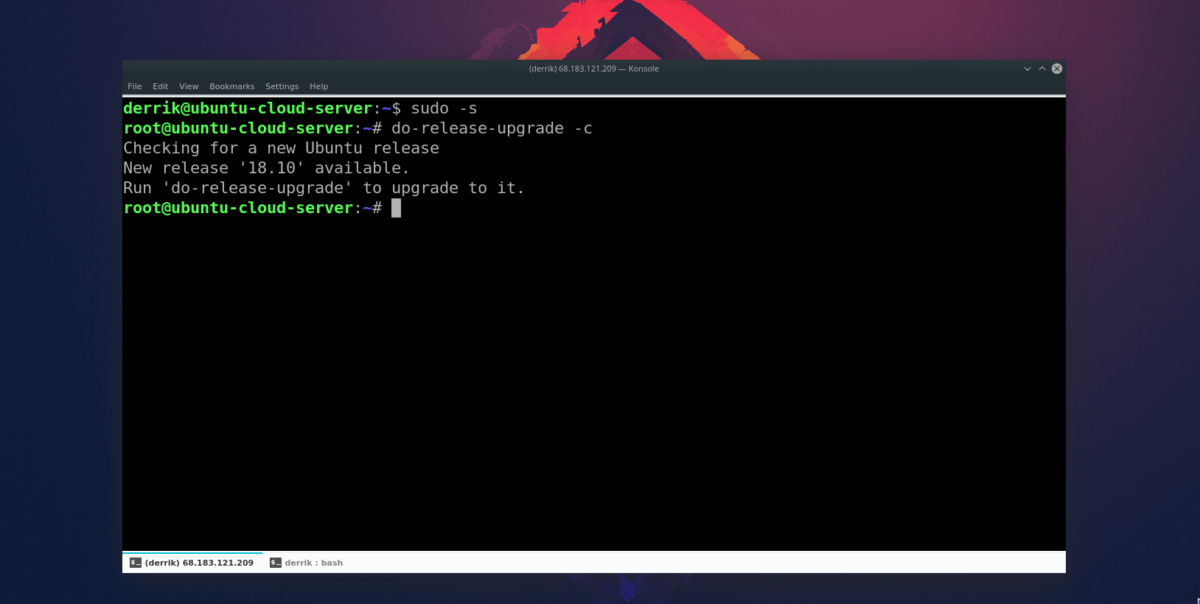
do-release-upgrade -d
Imajte na umu da će prilikom pokretanja ove nadogradnje stvari dugo potrajati. Na vama je samo da pazite na svoj sustav i osigurate da ništa ne krene po zlu.
Treba imati na umu prilikom nadogradnje Ubuntu Servera
Koristiti update-manager program čini nadogradnju Ubuntu Server bezbolan proces. Međutim, to nije 100% besprijekorno, a problemi i lomovi, iako neuobičajeni, mogu se sigurno dogoditi.
Da biste to izbjegli, toplo preporučujemo savjetovanjesa službenim Ubuntu Wiki-om i čitanjem onoga što imaju o nadogradnji između izdanja jer će imati puno savjeta i trikova koji će vam pomoći na putu.














komentari